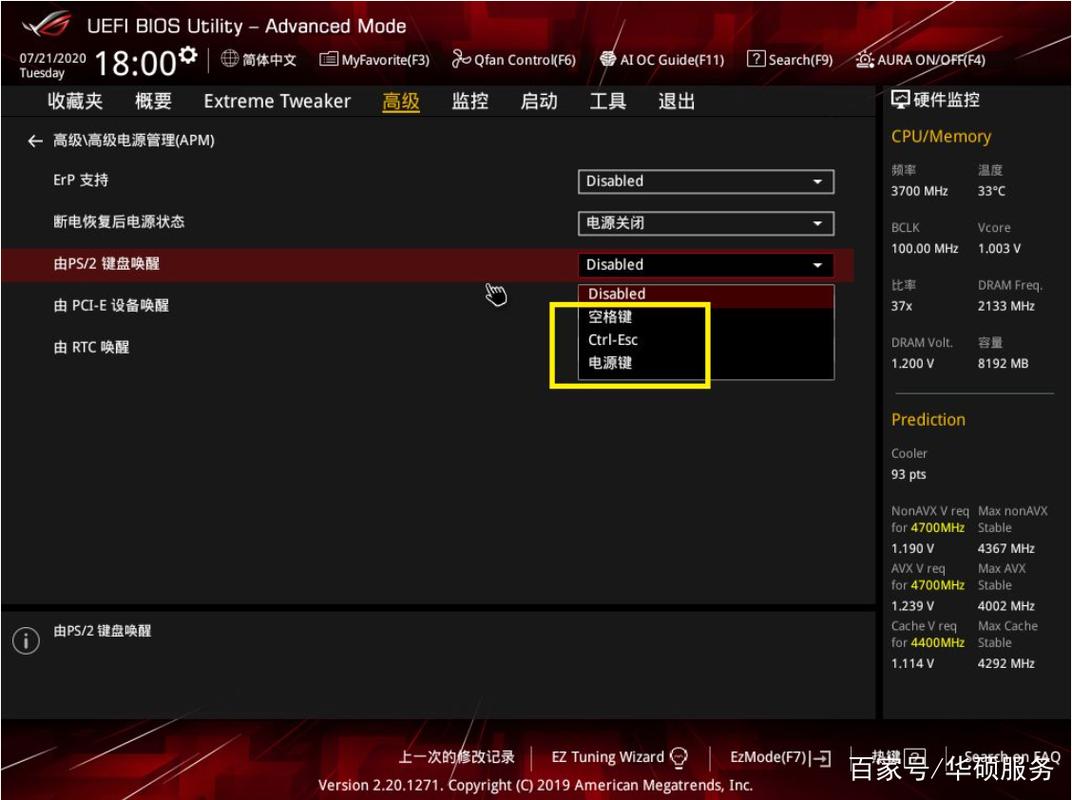近期有些网友想要了解华硕主板如何更新BIOS的相关情况,小编通过整理给您分析,根据自身经验分享有关知识。
华硕主板如何安全高效更新BIOS
作为电脑硬件的核心组件之一,主板BIOS的更新对系统稳定性、兼容性及性能优化至关重要,华硕主板凭借其用户友好的设计,提供了多种BIOS更新方式,但操作过程中仍需谨慎,避免因错误操作导致硬件损坏,以下将详细介绍华硕主板BIOS更新的完整流程与注意事项,帮助用户顺利完成升级。
**一、更新前的准备工作
1、确认当前BIOS版本
开机时按下键盘的Delete键 或F2键 进入BIOS界面,在“Main”或“Advanced”选项卡中查看当前版本号,记录此版本号,以便后续验证更新是否成功。
2、获取正确的BIOS文件
访问华硕官方网站,通过主板型号(如ROG STRIX B550-F GAMING)搜索对应支持页面,在“驱动与工具”栏目中选择“BIOS与固件”,下载最新版本的BIOS文件,务必确保型号完全匹配,错误文件可能导致主板无法启动。
3、准备存储设备
将U盘格式化为FAT32文件系统(容量建议8GB以下),将下载的BIOS文件解压后复制至U盘根目录,若文件名包含修改日期或版本号,需手动重命名为官方指定的名称(如“B550FGAMING.CAP”),否则主板可能无法识别。
二、通过BIOS内置工具更新(推荐)
1、进入BIOS界面
重启电脑,连续按下Delete键 或F2键 进入BIOS设置界面,部分主板支持在开机时按F8键 直接进入“BIOS Flash Utility”。
2、启动EZ Flash工具
在BIOS中找到“Advanced Mode”(高级模式),选择“Tool”选项卡下的“ASUS EZ Flash 3 Utility”,此工具支持从U盘或网络直接加载BIOS文件。
3、选择文件并执行更新
插入准备好的U盘,通过目录树找到BIOS文件,按提示确认更新,过程中切勿断电或强制重启,更新完成后系统将自动重启。
三、通过USB BIOS FlashBack功能更新(无CPU/内存支持)
若主板因硬件兼容问题无法开机(如更换新一代CPU前需升级BIOS),可使用此功能。
1、确认主板支持FlashBack
检查主板后置I/O区域是否有独立标注“BIOS FlashBack”的USB接口(通常为白色或灰色)。
2、准备BIOS文件与U盘
将BIOS文件重命名为指定名称(如“MSI.CAP”或“ASUS.CAP”,具体以官网说明为准),存入FAT32格式U盘的根目录。
3、触发更新流程
关机状态下将U盘插入指定接口,长按“BIOS FlashBack”按钮约3秒,直至指示灯开始闪烁,闪烁停止表示更新完成,耗时约5-10分钟。
**四、更新后的必要检查
1、验证BIOS版本
重启进入BIOS界面,确认版本号已更新至目标版本,若显示未变化,需检查文件是否重命名正确或重新操作。
2、恢复默认设置
更新完成后建议选择“Load Optimized Defaults”(加载优化默认值),避免旧配置与新版本BIOS冲突。
3、测试系统稳定性
运行高负载软件或游戏,观察是否出现蓝屏、死机等问题,若异常,可尝试重新刷写BIOS或回退至上一稳定版本。
**五、常见问题与风险规避
更新过程中断电怎么办?
华硕主板多数型号配备双BIOS设计,主BIOS损坏后会自动切换至备用芯片,若无此功能,需联系售后修复。
文件无法识别如何处理?
检查U盘格式是否为FAT32,确认文件名与官网要求完全一致,避免使用特殊字符或过长名称。
更新后硬件不兼容?
部分旧型号设备可能与新BIOS存在兼容问题,建议在更新前查阅官网的“兼容性报告”。
观点
定期更新BIOS是维护电脑健康的重要环节,尤其在新硬件安装或系统出现兼容性故障时,华硕提供的多种更新方式兼顾了便捷性与安全性,但用户仍需严格遵循操作规范,对于非技术用户,建议优先通过EZ Flash工具在系统内完成升级,避免因误操作导致风险,若遇到复杂问题,参考官方文档或联系技术支持远比盲目尝试更为可靠。
阅读前请先查看【免责声明】本文来自网络或用户投稿,本站仅供信息存储,若本文侵犯了原著者的合法权益,可联系我们进行处理。 转载请注明出处:https://qingcaohe.com/news/16834.html